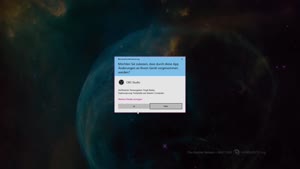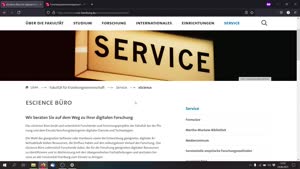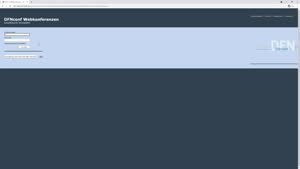Audacity Audioaufnahme Systemsound + Mikrofon | für Windows - eScience Büro - Universität Hamburg
- Lecture2Go
- Videokatalog
- F.4 - Erziehungswissenschaft
- Erziehungswissenschaft
- Videoanleitungen
Videokatalog
3809 Aufrufe
24.06.2021
Audacity Audioaufnahme Systemsound + Mikrofon | für Windows
Diese Anleitung dient dazu ein Nutzungsszenario abzudecken bei dem sowohl eine Aufnahme der eigenen Stimme (Mikrofon) als auch des ausgehenden Sounds des Computers (Systemsound) vonnöten ist.
Dies ist beispielsweise für Situationen sinnvoll, in denen das Datensparsamkeitsprinzip gewährleistet werden soll, indem etwa nur der Ton einer Videokonferenz aufgezeichnet wird statt Video + Ton.
---
Hinweis und Nachtrag zu Audacity:
Audacity wurde verkauft und die neuen Eigentümer haben die Datenschutzbestimmungen geändert. Um eine datenschutzkonforme Nutzung von Audacity sicherzustellen, können wir nicht die Nutzung der aktuellsten Version empfehlen. Der Dienstleister, über den Audacity seine Software vertrieben hat, erklärt, dass alle Versionen bis einschließlich 3.0.2 keine Daten sammeln würden.
Wir empfehlen den Download der Version 2.4.2 von dieser Webseite:
www.fosshub.com/Audacity-old.html
(Stand: 06.07.2021)
---
Videoanleitungen des eScience-Büros der Fakultät für Erziehungswissenschaft
---
Videoanleitungen des eScience-Büros der Fakultät für Erziehungswissenschaft
Technischer Support
Bitte klicken Sie auf den nachfolgenden Link und füllen Sie daraufhin die notwendigen Felder aus, um unser Support-Team zu kontaktieren!
Link zu der RRZ-Support-Seite